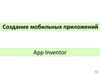Похожие презентации:
Мобильное приложение Plickers
1.
2.
Для начала работы перейдите на сайт plickers.comПрежде чем начать работу, вам
необходимо авторизоваться.
Для этого лучше всего
использовать почту Gmail.
3.
Что нам пригодится для работыАрхив
проведенных
опросов.
Отчеты по
проведенным
опросам.
Список классов.
Создание нового
опроса.
Библиотека, где
хранятся все опросы.
Протоколы. Можно
распечатать отчет по каждому
ученику.
Добавить новый
класс.
4.
Создаем новый класс. Шаг 11. Запишите номер
класса и букву.
2. Нажмите
“Create Class”.
5.
Создаем новый класс. Шаг 21. Добавляем
студентов в
класс.
2. Запишите Фамилию и
Имя всех учеников класса,
или скопируйте и вставьте
сюда список в
электронном виде.
3. Когда все ученики
добавлены смело
нажимайте “Next”.
6.
Создаем опрос. Шаг 11. “New Set” - создаем
новый опрос.
“New Pack” - особый способ
организации, созданных
опросов. На первый взгляд
очень похож на папку, но его
главный отличием является
возможность добавлять
описание и изображение к
группе вопросов.
“New Folder”.
Способ
организации
вопросов. Знаком
каждому, как
“Папка”.
7.
Создаем опросы. Шаг 21. Напишите
название вопроса.
2. Выберите виды
опросов (Варианты
ответа.
Если активна кнопка
“Graded” - опрос с
правильным ответом.
“Survey” - опрос без
правильного
варианта.
3. Запишите
формулировку
вопроса.
4. Напишите
Варианты
ответов.
2. Выбор опроса типа
«Правда/Ложь».
8.
Создаем опрос. Шаг 36. Ваш вопрос готов,
теперь добавьте
следующий вопрос.
5. Добавьте
изображение в
вопрос (если
необходимо).
9.
Маленькая хитрость1. Создаем опрос,
знакомым
способом.
2. Создаем
следующий
вопрос.
10.
Работа с карточкамидля опросов
11.
Где скачать картыСтандартный набор карт,
самый удобный в
использовании. На странице
две карты.
12.
Проводим опрос(Самое интересное)
13.
Выберите из списка класс вкотором будете проводить опрос.
Библиотека с
вопросами.
Архив проведенных
опросов.
14.
Как назначить вопрос классу. Первый способ1. Заходим в
библиотеку.
3. Назначаем
опрос/вопрос
классу в котором
хотите его
провести.
2. Делаем активным
необходимый опрос
.
15.
Как назначить вопрос классу. Второй способ1. Выберите класс из
списка.
2. Перейдите в библиотеку
для назначения вопросов.
3. Выберите сет вопросов или
один вопрос.
16.
Выбираем вопрос.Предпросмотр
выбранного
опроса.
17.
Самое главноеПрекращение трансляции.
Статистика ответов.
Статистика ответов по
каждому ученику.
Вы в меню проведения опроса. Теперь смело просите своих учеников поднять карточки с их вариантами
ответов. В это время они должны видеть вопрос и варианты ответов на экране. Так же на экране появится
статистика ответов и ученики смогут увидеть принят их ответ или нет.







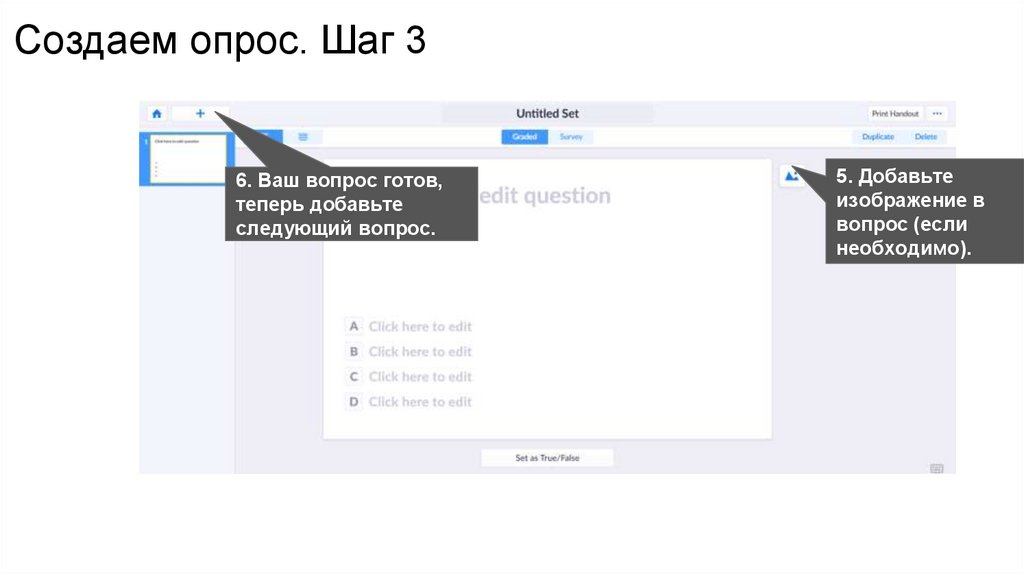


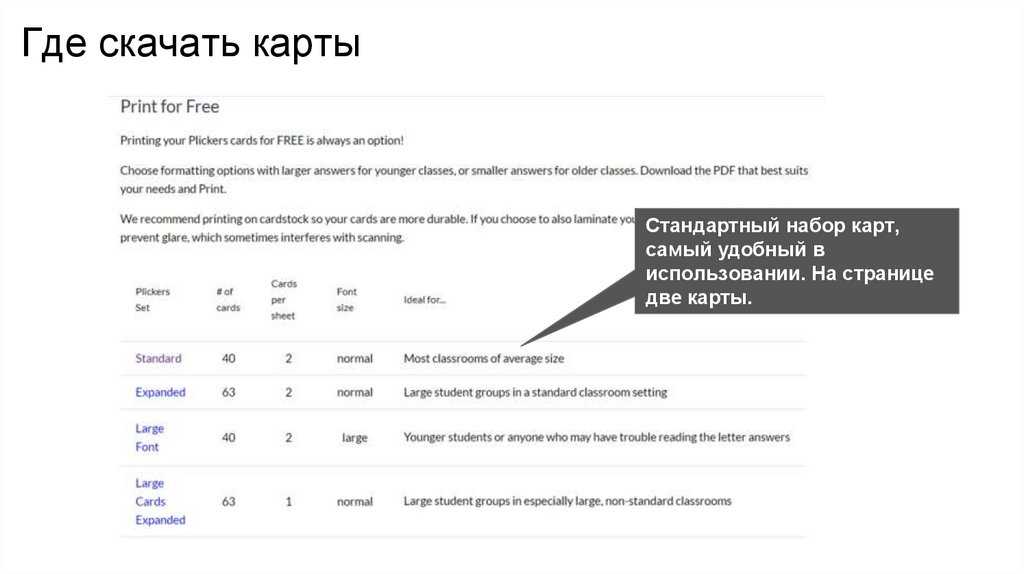






 Программное обеспечение
Программное обеспечение